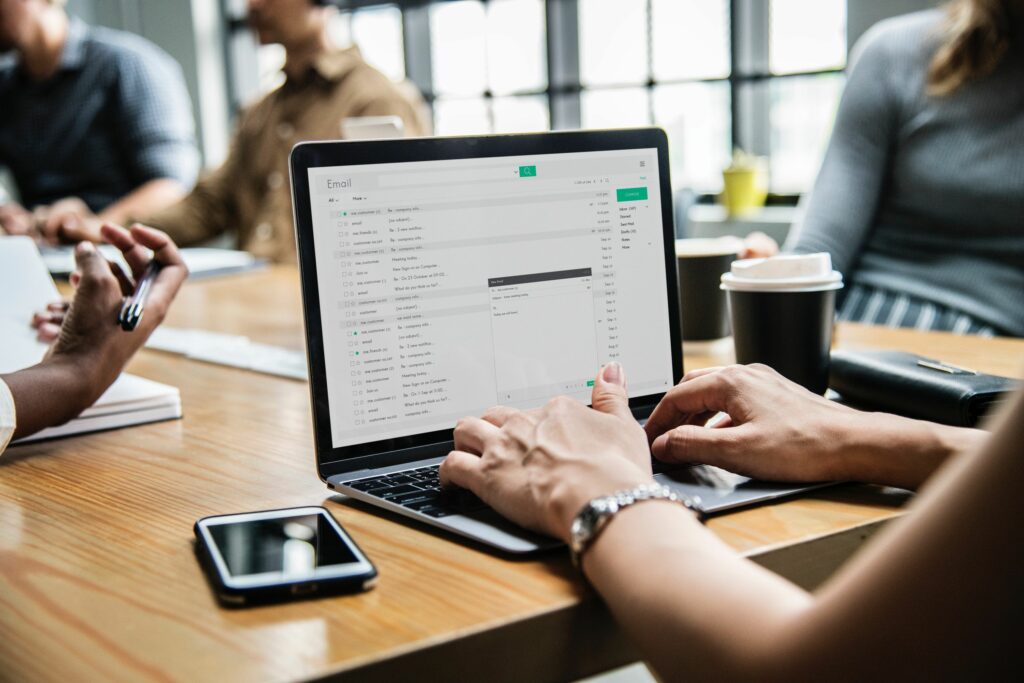Outlook n’envoie pas d’e-mail
Si Microsoft Outlook n’envoie pas de courrier électronique, la solution peut être aussi simple que de modifier un paramètre. Cependant, cela peut aussi être un peu plus compliqué. L’exécution des étapes de dépannage courantes peut vous aider à réparer Outlook qui n’envoie pas de courrier électronique.
Ces instructions concernent Outlook 2019, 2016 ; Outlook pour Mac 2016 ou Outlook pour Mac 2011 ; et Outlook Online.
Comment réparer Outlook n’envoyant pas d’e-mails dans Outlook 2019 et 2016
renvoyer le message
Parfois, essayer d’envoyer à nouveau l’e-mail peut résoudre le problème.
-
Cliquez avec le bouton droit sur l’e-mail bloqué dans la boîte d’envoi, pointez sur bouge toi et sélectionnez Brouillon dossier.
-
Ouvrez l’e-mail dans le dossier Brouillons et cliquez sur envoyer.
-
Vérifiez si le message est maintenant dans le dossier Envoyé ou toujours dans la Boîte d’envoi.
Vérifiez l’e-mail du destinataire
Une petite faute de frappe (comme une virgule au lieu d’un point) empêche Outlook d’envoyer l’e-mail.
Vérifiez votre connexion
Vérifiez que vous êtes connecté à Internet, puis assurez-vous que vous travaillez en ligne dans Outlook.
-
Regardez dans le coin inférieur droit de la fenêtre Outlook.s’il dit Déconnecter, Déconnecté de travailou essayez de vous connectervous n’êtes pas connecté à votre serveur de messagerie.
-
Cliquez sur envoyer recevoir Onglets sur le ruban.
-
Cliquez sur Bureau hors ligne dans le groupe Préférences.vous devriez maintenant voir connecter au serveur dans le coin inférieur droit de la fenêtre.
-
Cliquez sur envoyer/recevoir tous les dossiers Envoyer et recevoir des boutons en groupes.
-
Vérifiez si le message est maintenant dans le dossier Envoyé ou toujours dans la Boîte d’envoi.
voir pièce jointe
Outlook limite la taille du fichier que vous pouvez envoyer à 20 Mo pour les comptes Internet (tels que Gmail ou Hotmail) et à 10 Mo pour les comptes Exchange. Si vous recevez un message d’erreur concernant la taille du fichier lorsque vous essayez d’envoyer un e-mail, augmentez la limite de taille des pièces jointes Outlook.
Synchronisez vos mots de passe
Si vous avez récemment changé votre mot de passe de messagerie en ligne, vous devez également le changer dans Outlook ou vous ne pourrez pas envoyer (ou recevoir) de courrier électronique.
-
Cliquez sur document > Paramètres du compte > Paramètres du compte.
-
choisir e-mail Étiqueter.
-
Sélectionnez votre compte de messagerie et cliquez sur Changement.
-
exister le mot de passe Boîte.
-
choisir Suivant > fermeture > finir.
-
choisir envoyer/recevoir tous les dossiers dans le coin supérieur gauche de la fenêtre Outlook ou appuyez sur F9 Essayez d’envoyer votre e-mail.
corriger le premier plan
Votre application Outlook est peut-être endommagée. Utilisez l’utilitaire de réparation Microsoft Office intégré pour le réparer.
Réparer Outlook 2016, 2013 ou 2010 dans Windows 10
-
Fermez toutes les applications Microsoft Office.
-
Types de Applications et fonctionnalités Accédez au champ de recherche Windows.
-
choisir Applications et fonctionnalités.
-
trouver et cliquer Microsoft Office dans la liste des applications et fonctionnalités installées.
-
choisir Ajustement > Oui Si la fenêtre Contrôle de compte d’utilisateur s’affiche, vous demandant « Voulez-vous autoriser cette application à apporter des modifications à votre appareil ? »
-
choisir réparation en ligne > réparation.
-
Redémarrez Outlook une fois le processus de réparation terminé.
Réparer Outlook 2016, 2013 ou 2010 sous Windows 8
-
Fermez toutes les applications Microsoft Office.
-
Clic-droit Démarrer bouton.
-
choisir panneau de commande.
-
s’assurer Catégorie est sélectionné dans la liste Afficher par.
-
Cliquez sur programme de désinstallation sous Programmes.
-
clic-droit Microsoft Office et sélectionnez Changement.
-
choisir réparation en ligne si disponible (selon le type de Microsoft Office que vous avez installé).
-
Cliquez sur réparation > Oui Si la fenêtre Contrôle de compte d’utilisateur apparaît.
-
Redémarrez Outlook une fois le processus de réparation terminé.
Réparer Outlook 2016, 2013 ou 2010 sous Windows 7
-
Fermez toutes les applications Microsoft Office.
-
Cliquez sur Démarrer bouton > panneau de commande.
-
s’assurer Catégorie est sélectionné dans la liste Afficher par.
-
Cliquez sur programme de désinstallation sous Programmes.
-
choisir Microsoft Office de votre liste de programmes.
-
Cliquez sur Changement > réparation en ligne si disponible (selon le type de Microsoft Office que vous avez installé).
-
Cliquez sur réparation > Oui Si la fenêtre Contrôle de compte d’utilisateur apparaît.
-
Redémarrez Outlook une fois le processus de réparation terminé.
Correction d’Outlook n’envoyant pas d’e-mails dans Outlook pour Mac 2016
Dans la version Mac d’Outlook, vous pouvez essayer plusieurs choses pour qu’Outlook fonctionne à nouveau.
Vérifiez l’e-mail du destinataire
Une petite faute de frappe (comme une virgule au lieu d’un point) peut empêcher Outlook d’envoyer l’e-mail.
Vérifiez votre connexion
Tout d’abord, assurez-vous que vous êtes connecté à Internet. Après avoir confirmé la connexion, assurez-vous que vous travaillez en ligne dans Outlook. Pour cela, allez dans le menu Outlook et vérifiez que Travailler hors connexion est sélectionné. Si tel est le cas, cliquez sur Travailler hors ligne pour supprimer la coche et travailler en ligne.
Dossier d’envoi vide
Videz le dossier pour effacer le message « coincé ». Tout message que vous supprimez doit être recréé – il ne peut pas être récupéré ou restauré.
-
Ouvrir envoyer dossier.
-
Supprimez tous les messages du dossier.
-
abandonner apparence.
-
redémarrage apparence.
-
Essayez d’envoyer un e-mail pour voir si le problème est résolu.
Reconstruire la base de données Outlook
La reconstruction de la base de données endommagée à l’aide des utilitaires Microsoft peut réparer Outlook. Si vous utilisez un compte Microsoft Exchange, la reconstruction de la base de données supprimera toutes les informations non synchronisées avec le serveur.Sauvegardez toutes les données Outlook stockées si seulement sur votre ordinateur avant de reconstruire la base de données.
-
Quittez toutes les applications Microsoft Office.
-
appuyez et maintenez Choix clé, puis cliquez sur apparence icône dans le Dock pour ouvrir l’utilitaire de base de données Microsoft.
-
Cliquez sur l’ID de la base de données concernée.
-
Cliquez sur reconstruction.
-
Redémarrez Outlook une fois le processus terminé.
Correction d’Outlook n’envoyant pas d’e-mails dans Outlook Online
Videz votre boîte de réception
Si votre boîte de réception est pleine, vous ne pourrez ni envoyer ni recevoir de messages.Supprimez d’abord tous les e-mails indésirables de votre boîte de réception et faites un clic droit Spam et cliquez vide.
Vérifiez l’e-mail du destinataire
Une petite faute de frappe (comme une virgule au lieu d’un point) peut empêcher Outlook d’envoyer l’e-mail.
Réessayez demain ou augmentez votre limite d’envoi
Outlook.com limite le nombre d’e-mails que vous pouvez envoyer en une journée pour arrêter les spammeurs. Si vous avez envoyé beaucoup d’e-mails récemment, enregistrez le brouillon et envoyez-le le lendemain.
Vous pouvez également augmenter votre limite d’envoi en mettant à jour vos paramètres de sécurité.Visitez la page Microsoft Account Security, cliquez sur Mettre à jour les informationsconfirmez votre identité et suivez les instructions à l’écran pour mettre à jour vos paramètres de sécurité.
Merci de nous en informer!
Dites-nous pourquoi !
D’autres détails ne sont pas assez difficiles à comprendre